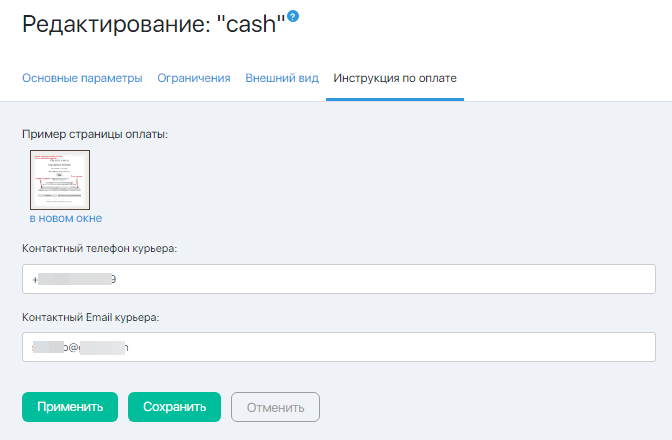Содержание
Возможности способа оплаты
Способ оплаты «наличными курьеру» понадобится владельцам магазинов, которые продают физические товары и хотят доставлять их клиентам прямо в руки, заключив договор с доступной в их местности курьерской службой (а может быть и организовав свою собственную).
Обратите внимание: данный способ не является автоматическим, оплаты нужно будет проставлять вручную через личный кабинет. Ниже мы расскажем об этом подробнее.
Как настроить?
Перейдите в раздел Магазин — Настройки — Наличными курьеру.
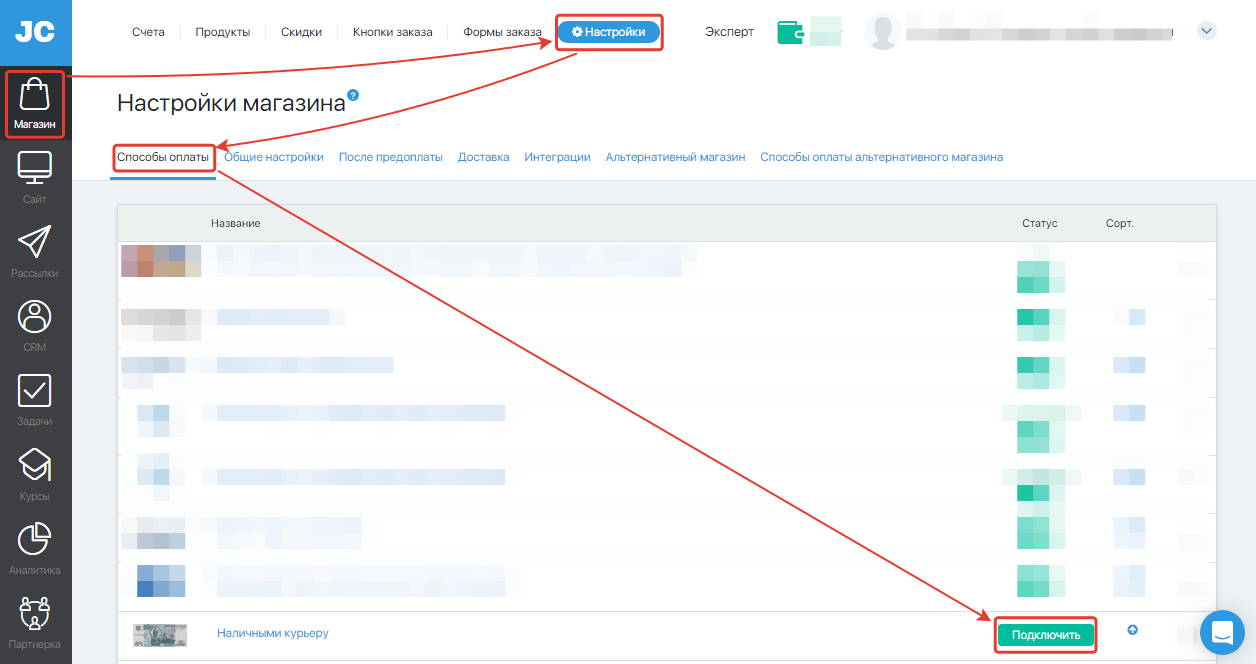
Основные параметры, ограничения
На вкладках «основные параметры» и «ограничения» вам доступны настройки, о которых мы ранее рассказали в этой статье.
Внешний вид
На вкладке «Внешний вид» заполните поля «Стоимость доставки» и «Срок доставки». Заполнение этих полей не является обязательным, однако считается хорошим тоном в ваших отношениях с покупателями.
Инструкция по оплате
На вкладке «Инструкция по оплате» заполните поля «Контактный телефон курьера» и «Контактный E-mail курьера». Заполнять эти поля обязательно, так как данные из этих полей будут автоматически подставлены на страницу оплаты. После ввода всех данных нажмите кнопку «Сохранить».
Как проходит оплата?
Оформление счёта покупателем
На странице формирования заказа клиенту необходимо указать данные для доставки:
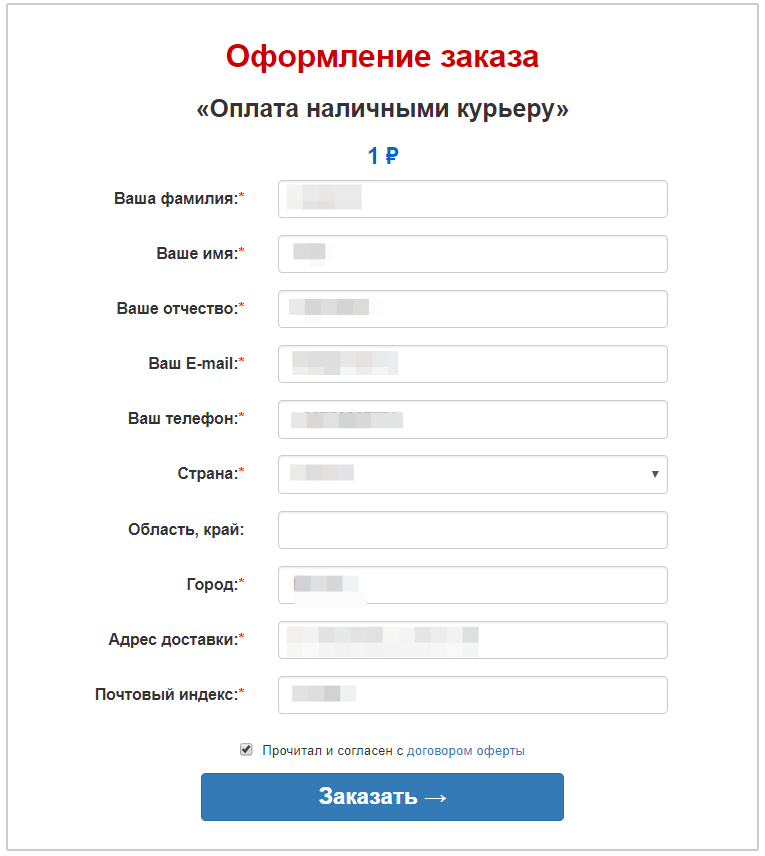
После того, как клиент нажимает кнопку «Заказать», ему предлагается выбрать способ оплаты:
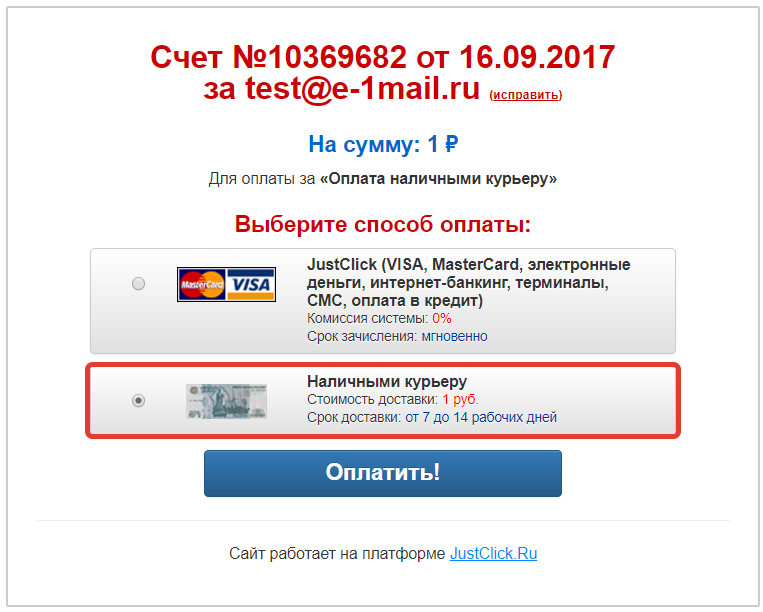
Страница оплаты счёта будет выглядеть следующим образом
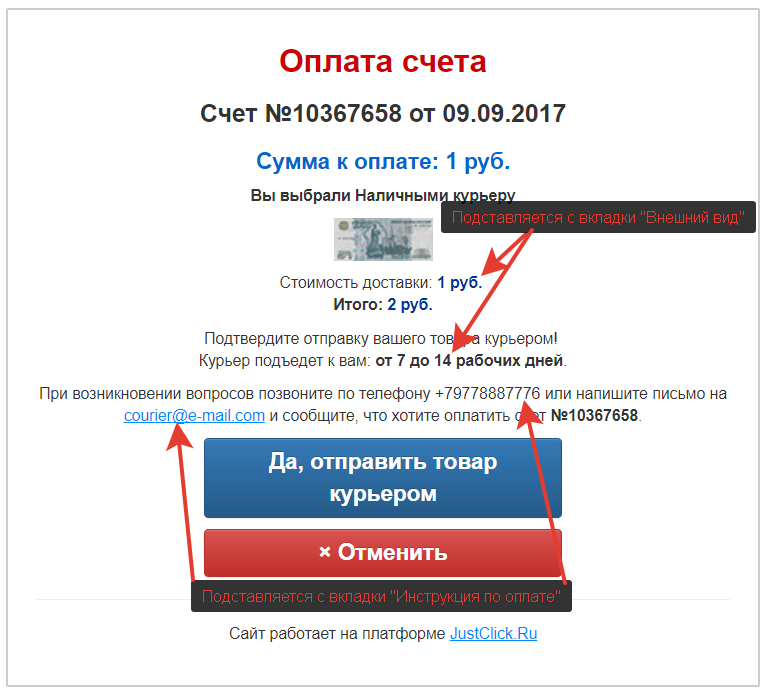
После клика по кнопке «Да, отправить товар курьером» откроется страница с информацией по счёту и контактами курьера:
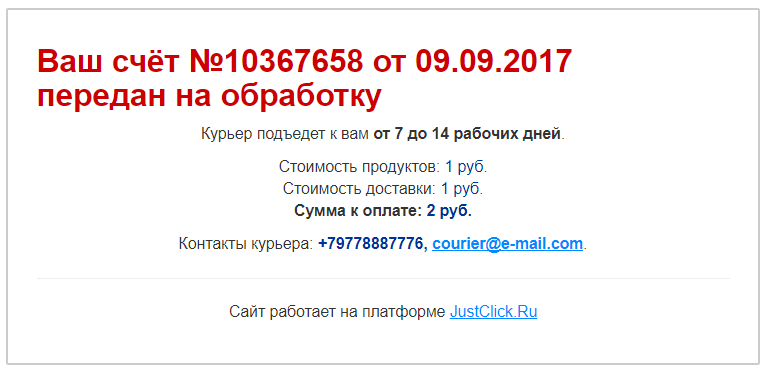
Проведение платежа в личном кабинете
После того, как курьер доставит товар и отчитается вам о получении средств, со стороны магазина необходимо выполнить указанные ниже действия. Выполнить эти действия может владелец аккаунта, а также дополнительные сотрудники с правами «Дополнительный администратор» или «Доставка».
- Перейти в раздел Магазин — Счета.
- Нажать на статус счета.
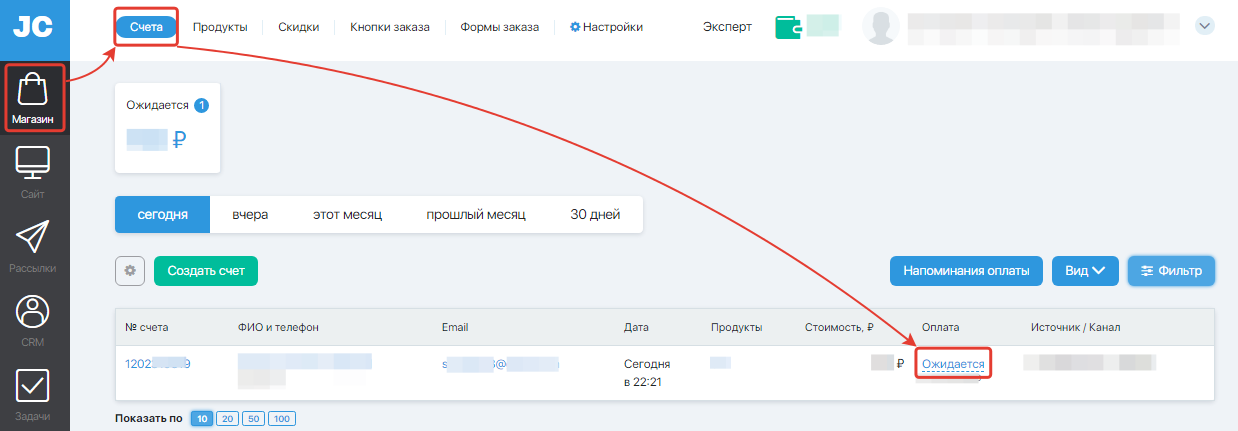
- Нажать на кнопку «Оплачен»

- В появившемся окне внести комментарий (при необходимости) и подтвердить оплату.
Также отметим, что пункты 2 и 3 можно выполнить из карточки счета аналогичным образом. Чтобы попасть в карточку счета кликните на номер счета. Доступные действия будут отображены в верхнем правом углу.
Готово, на этом процесс оплаты завершён!